Mengelola perangkat AndroidADB (Android Debug Bridge)DanFastbootBisa menakutkan, terutama bagi pengguna yang lebih suka tidak menggunakan antarmuka baris perintah. Untuk membuat proses lebih mudah diakses, pengembang telah dibuatQuickadb, Alat antarmuka pengguna grafis (GUI) yang menyederhanakan menjalankan perintah ADB dan fastboot. Alatnya, dibagikanForum XDA, menawarkan cara yang nyaman bagi pemula dan pengguna tingkat lanjut untuk berinteraksi dengan perangkat Android mereka tanpa mengetik perintah yang panjang dan kompleks.
Di artikel ini, kami akan memberikan gambaran tentangQuickadb, fitur utamanya, dan cara menggunakannya secara efektif untuk merampingkan tugas pengembangan android Anda atau tugas kustomisasi.
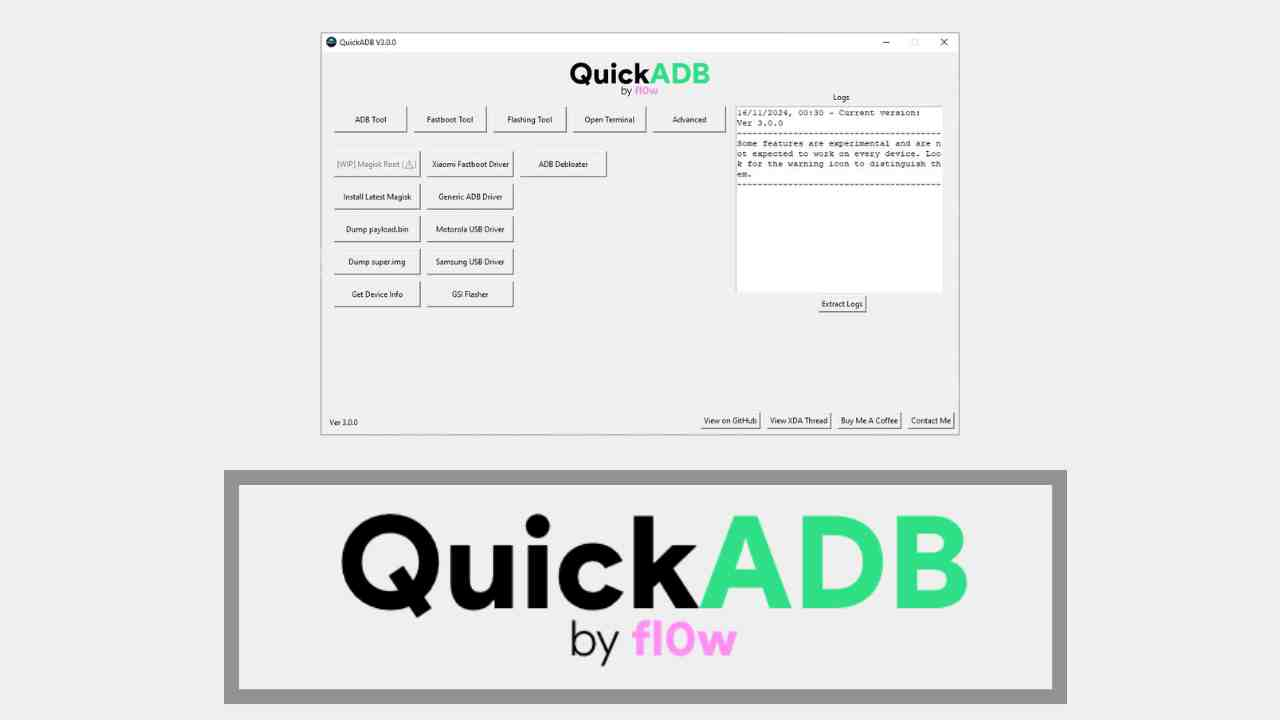
Apa itu QuickAdb?
Quickadbadalah alat GUI yang ramah pengguna yang memungkinkan Anda untuk mengeksekusiADBDanFastbootPerintah melalui antarmuka grafis daripada terminal baris perintah tradisional. Ini berfungsi sebagai jembatan bagi pengguna yang ingin melakukan tugas Android umum seperti menginstal APK, me -reboot ke dalam pemulihan, membuka kunci bootloader, gambar sistem yang berkedip, dan banyak lagi - semua tanpa menghafal perintah.
Alat ini sangat berguna untuk:
- Pemulayang baru mengenal ADB dan Fastboot.
- Pengguna tingkat lanjutyang ingin melakukan tugas rutin lebih efisien.
- Pengembangyang sering berinteraksi dengan perangkat Android untuk tujuan pengujian.
Fitur Utama QuickADB
- Antarmuka grafis untuk ADB dan FastBoot
- Memberikan UI intuitif untuk melaksanakan perintah umum tanpa memerlukan prompt perintah.
- Deteksi perangkat dan status koneksi
- Secara otomatis mendeteksi perangkat yang terhubung dan menunjukkan statusnya (terhubung melalui USB atau mode fastboot).
- Perintah satu klik
- Menawarkan tindakan satu klik untuk perintah ADB yang sering digunakan seperti reboot ke mode pemulihan, bootloader, atau sistem.
- Instalasi APK
- Memungkinkan Anda untuk dengan mudah menginstal file APK dengan memilihnya melalui GUI.
- File sistem yang berkedip
- Memungkinkan pengguna untuk mem -flash pemulihan gambar, gambar boot, dan file sistem lainnya tanpa mengetik perintah manual.
- Penampil log dan output
- Menampilkan log terperinci dari perintah yang dijalankan, membuatnya mudah untuk melacak tindakan dan mendiagnosis kesalahan.
- Kompatibilitas lintas platform
- Bekerja pada sistem operasi utama sepertiWindows,Linux, DanMacOS.
Mengapa Menggunakan QuickADB sebagai Alat Baris Perintah Tradisional?
- Kesederhanaan:
Dengan QuickADB, pengguna tidak perlu mengingat sintaks yang kompleks untuk perintah ADB dan FastBoot. - Kenyamanan:
Antarmuka grafis mengatur perintah yang umum digunakan menjadi tombol dan menu untuk akses cepat. - Pencegahan kesalahan:
Alat ini meminimalkan risiko kesalahan kesalahan ketik dan sintaks, yang umum saat menggunakan baris perintah. - Umpan Balik Visual:
QuickADB memberikan umpan balik waktu nyata, menunjukkan status setiap eksekusi perintah, jadi Anda tahu jika suatu tindakan berhasil atau gagal.
Kasus Penggunaan Umum QuickADB
- Membuka kunci bootloader:
Membuka kunci bootloader dapat dilakukan dengan beberapa klik, menghindari kerumitan mengetik perintah panjang. - Reboot ke fastboot atau mode pemulihan:
Alih -alih menekan kombinasi tombol, QuickADB memungkinkan Anda untuk reboot ke fastboot, pemulihan, atau mode sistem langsung dari GUI. - ROM atau kernel kustom yang berkedip:
Gambar pemulihan, boot, atau sistem dengan cepat tanpa mengetikkan perintah ADB atau fastboot secara manual. - Menginstal file APK:
Instal apks dari mesin lokal Anda ke perangkat Anda dengan cukup memilih file dan mengklik instal.
Cara menggunakan QuickAdb
Langkah 1: Unduh dan instal QuickADB
- Kunjungi pejabat ituHalaman Forum XDAuntukQuickadb:
Forum XDA - Alat QuickADB - Unduh versi terbaruQuickadbuntuk sistem operasi Anda.
- Ekstrak file yang diunduh dan jalankan yang dapat dieksekusi.
Langkah 2: Mengaktifkan opsi pengembang dan debugging USB
- MembukaPengaturandi perangkat Android Anda.
- Navigasikan keTentang telepondan ketukBangun NomorTujuh kali untuk mengaktifkanOpsi pengembang.
- Pergi keOpsi pengembangdan aktifkanUSB debugging.
- Hubungkan perangkat Android Anda ke komputer Anda melalui kabel USB.
Langkah 3: Jalankan Perintah Menggunakan QuickADB
- MeluncurkanQuickadbdi PC Anda.
- Tunggu perangkat Anda yang terhubung muncul dalam daftar.
- Gunakan opsi grafis untuk:
- Menyalakan ulangke dalam mode yang berbeda (Sistem, Pemulihan, Bootloader).
- Instal file APKdengan memilih file dari komputer Anda.
- Gambar sistem flashatau file pemulihan dengan mudah.
- Tinjau bagian log untuk umpan balik real-time pada perintah yang dieksekusi.
Manfaat Menggunakan QuickADB
- Tidak ada pengetahuan baris perintah yang diperlukan:Ideal untuk pengguna yang tidak terbiasa dengan alat baris perintah.
- Alur kerja yang ramping:Menghemat waktu dengan mengkonsolidasikan tugas ADB dan fastboot umum menjadi satu antarmuka.
- Dukungan multi-perangkat:Kelola beberapa perangkat Android yang terhubung ke PC Anda secara bersamaan.
- Perintah khusus:Pengguna tingkat lanjut juga dapat memasukkan perintah ADB dan fastboot khusus secara langsung melalui antarmuka.
Kesimpulan
Quickadbadalah game-changer untuk pengguna Android yang sering berinteraksi dengan ADB dan FastBoot. Antarmuka yang mudah digunakannya menyederhanakan proses mengeksekusi perintah, apakah Anda membuka kunci bootloader, menginstal apks, atau mem-flash gambar pemulihan. Dengan desainnya yang ramah pengguna dan fitur yang kuat, QuickADB membuat mengelola perangkat Android lebih mudah diakses untuk pemula dan lebih efisien untuk pengguna tingkat lanjut.
Jika Anda ingin menyederhanakan tugas kustomisasi android Anda dan debugging,Quickadbadalah alat yang harus dimiliki. Lihat utas resmi diForum XDAUntuk mengunduh versi terbaru dan tetap diperbarui dengan fitur dan peningkatan baru.

![Unduh Google Kamera untuk Nubia Play 5G [APK GCam Go ditambahkan]](https://whileint.com/statics/image/placeholder.png)